Μετατροπή, επεξεργασία και βελτίωση βίντεο με AI
Απόλυτος οδηγός σχετικά με τον τρόπο μετατροπής AVI σε MP4 σε Windows/Mac
Είτε θέλετε να εξοικονομήσετε χώρο αποθήκευσης μεγάλων αρχείων AVI στα Windows/Mac σας είτε θέλετε να απολαύσετε ταινίες AVI σε Android/iPhone, ο καλύτερος τρόπος είναι να μετατροπή AVI σε MP4 σχήμα και διάταξις βιβλίου. Αυτό συμβαίνει επειδή η μορφή MP4 είναι συμβατή με όλα σχεδόν τα προγράμματα αναπαραγωγής βίντεο και έχει επίσης σχετικά μικρό μέγεθος με υψηλή ποιότητα. Συνεχίστε να διαβάζετε τις ακόλουθες 5 μεθόδους για να μετατρέψετε το AVI σε MP4 και να λύσετε τα προβλήματά σας!
Λίστα οδηγών
Μέρος 1: Ο απόλυτος οδηγός για τη μετατροπή AVI σε MP4 Μέρος 2: Πώς να μετατρέψετε AVI σε MP4 με το VLC Media Player Μέρος 3: Πώς να μετατρέψετε AVI σε MP4 μέσω του Format Factory Μέρος 4: Πώς να μετατρέψετε AVI σε MP4 με το CloudConvert Μέρος 5: Πώς να μετατρέψετε AVI σε MP4 μέσω FreeConvert Μέρος 6: Συχνές ερωτήσεις σχετικά με τον τρόπο μετατροπής AVI σε MP4Μέρος 1: Ο απόλυτος οδηγός για τη μετατροπή AVI σε MP4
Για να σας πω με ειλικρίνεια χωρίς να κοπιάζετε για τον θάμνο, όταν αντιμετωπίζετε προβλήματα με τη μετατροπή AVI σε μορφή MP4, 4 Easysoft Total Video Converter Συνιστάται πάντα να το μεταφέρετε στα Windows/Mac σας. Λόγω των συναρπαστικών χαρακτηριστικών του, ακόμη και επαγγελματίες κινηματογραφιστές υποστηρίζουν αυτό το εργαλείο μετατροπής. Σας επιτρέπει να μετατρέψετε τα αρχεία σας σε περισσότερες από 1000 διαφορετικές μορφές με προσαρμοσμένες ρυθμίσεις και υψηλή ποιότητα. Με αυτό, θα συναντήσετε επίσης πολλές επιλογές για να επεξεργαστείτε τα αρχεία σας πριν από τη διαδικασία μετατροπής.

Μετατρέψτε AVI σε MP4 και άλλες 1000+ μορφές βίντεο με απλά βήματα.
Προσαρμόστε τις ρυθμίσεις βίντεο και ήχου, συμπεριλαμβανομένης της ποιότητας, του ρυθμού καρέ κ.λπ.
Παρέχετε 50 φορές μεγαλύτερη ταχύτητα για γρήγορη μετατροπή δέσμης βίντεο AVI.
Υποστηρίξτε πρόσθετες λειτουργίες επεξεργασίας για περικοπή, περικοπή, περιστροφή και προσθήκη εφέ.
100% Secure
100% Secure
Βήματα που πρέπει να ακολουθήσετε:
Βήμα 1Κατεβάστε το 4Easysoft Total Video Converter σε Windows/Mac και εκκινήστε το. Τώρα μπορείτε να προσθέσετε τα αρχεία AVI που θέλετε να μετατρέψετε σε MP4 κάνοντας κλικ στο Πρόσθεσε αρχεία κουμπί ή το Συν( + ) εικόνισμα. Μπορείτε επίσης απλά να σύρετε τα αρχεία στη διεπαφή για να μετατρέψετε το AVI σε MP4.

Βήμα 2Αφού προσθέσετε το αρχείο, μεταβείτε στο εικονίδιο μορφής και επιλέξτε το MP4 μορφή όπως θέλετε να μετατρέψετε AVI σε mp4. Εδώ μπορείτε επίσης να κάνετε κλικ στο εικονίδιο Ρυθμίσεις και να προσαρμόσετε τις παραμέτρους του βίντεο και να διατηρήσετε την υψηλή ποιότητα.

Βήμα 3Επιστρέψτε στην κύρια διεπαφή και κάντε κλικ στο Αποθήκευση σε κουμπί για να επιλέξετε τη διαδρομή αποθήκευσης. Πατήστε το Μετατροπή όλων κουμπί για να ξεκινήσει η μετατροπή. Περιμένετε να τελειώσει η διαδικασία και θα δείτε αυτόματα το αρχείο που έχετε μετατρέψει στα αποθηκευμένα αρχεία σας.

Μέρος 2: Πώς να μετατρέψετε AVI σε MP4 με το VLC Media Player
Το VLC είναι ένα πρόγραμμα αναπαραγωγής πολυμέσων που αναπαράγει τα περισσότερα τυπικά αρχεία πολυμέσων, όπως DVD, VCD, CD ήχου και άλλα πρωτόκολλα ροής. Μπορείτε επίσης να μετατρέψετε βίντεο AVI σε MP4 μέσω του VLC Media Player. Δεδομένου ότι δεν είναι επαγγελματικό για μετατροπές, δεν μπορείτε να χρησιμοποιήσετε αυτό το εργαλείο για να προσαρμόσετε την ποιότητα του βίντεο και τον ρυθμό μετάδοσης bit. Απλώς ακολουθήστε τα παρακάτω λεπτομερή βήματα:
Βήμα 1Πρώτα, κατεβάστε το VLC Media Player και εκτελέστε το στη συσκευή σας. Κάντε κλικ στο Μεσο ΜΑΖΙΚΗΣ ΕΝΗΜΕΡΩΣΗΣ κουμπί που βρίσκεται στην κορυφή του μενού. Μετά από αυτό, επιλέξτε το Μετατροπή/Αποθήκευση επιλογή.
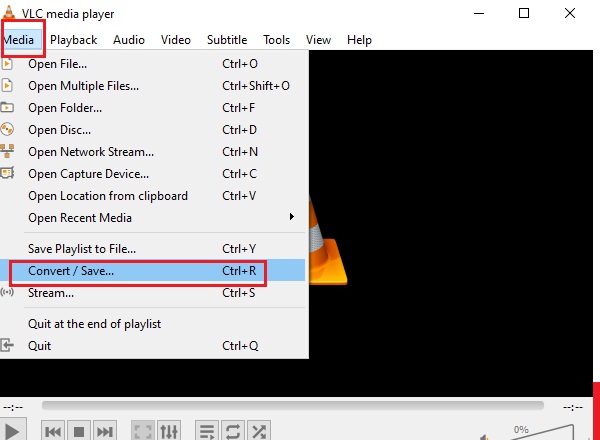
Βήμα 2Θα ανοίξει ένα άλλο παράθυρο, το Άνοιγμα πολυμέσων. Πατήστε το Προσθήκη και μετά επιλέξτε το αρχείο που θέλετε να μετατρέψετε. Τώρα κάντε κλικ στο Μετατροπή/Αποθήκευση στο κάτω μέρος του παραθύρου και επιλέξτε το Μετατροπή/Αποθήκευση κουμπί από την αναπτυσσόμενη λίστα για να αλλάξετε το AVI σε MP4.
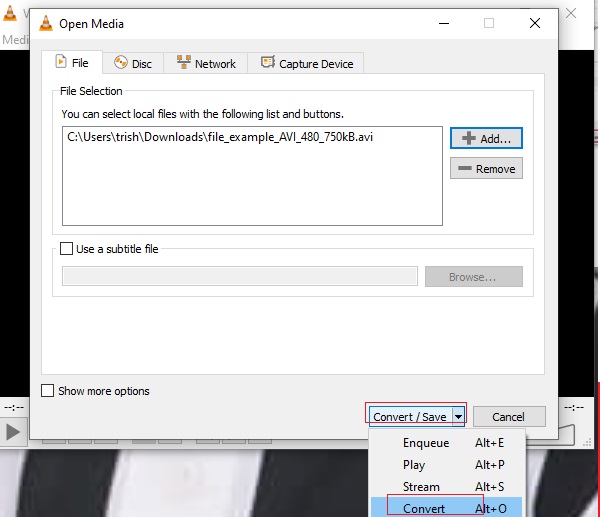
Βήμα 3Στο Προφίλ κουμπί, επιλέξτε MP4 από το αναπτυσσόμενο κουμπί και, στη συνέχεια, κάντε κλικ στο Αρχή για να ξεκινήσετε τη μετατροπή του AVI σε MP4 και τα αρχεία που έχετε μετατρέψει θα αποθηκευτούν αυτόματα στον καθορισμένο φάκελο που έχετε επιλέξει.
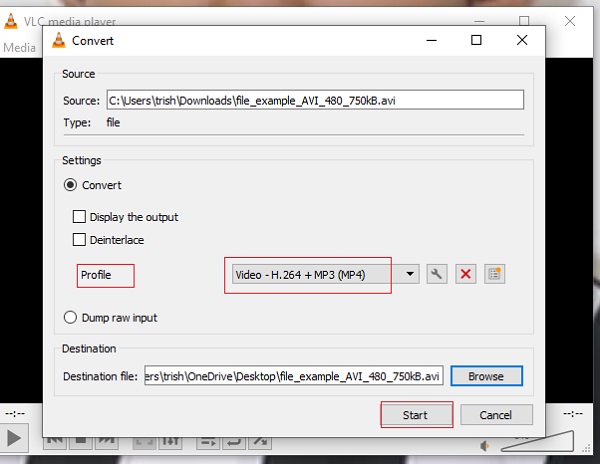
Μέρος 3: Πώς να μετατρέψετε AVI σε MP4 μέσω του Format Factory
Εάν θέλετε να μετατρέψετε το AVI σε MP4, μπορείτε επίσης να δοκιμάσετε το Format Factory δωρεάν. Το καλό με αυτό το εργαλείο είναι ότι μπορείτε να μετατρέψετε οποιαδήποτε μορφή βίντεο σε AMR, WAV, AAC, WMA, MP3, OGG. Σε αυτόν τον μετατροπέα βίντεο, μπορείτε να κάνετε επεξεργασία, περικοπή, υδατοσήμανση, διαχωρισμό, συγχώνευση, μίξη αρχείων βίντεο. Ωστόσο, υποστηρίζει μόνο χρήστες Windows.
Βήματα που πρέπει να ακολουθήσετε:
Βήμα 1Κατεβάστε και εγκαταστήστε το Format Factory στη συσκευή σας και, στη συνέχεια, εκκινήστε το για να αποκτήσετε την κύρια διεπαφή. Μετά από αυτό, κάντε κλικ στο βίντεο κουμπί και, στη συνέχεια, επιλέξτε το MP4 ως μορφή εξόδου σας.
Βήμα 2Κάντε κλικ στο Προσθήκη αρχείου κουμπί για να προσθέσετε το αρχείο AVI και, στη συνέχεια, πατήστε το Ρύθμιση εξόδου κουμπί για να τροποποιήσετε την ποιότητα ήχου. Τώρα μπορείτε να κάνετε κλικ στο Εντάξει κουμπί. Για να οριστικοποιηθεί, πατήστε στο Αρχή και στη συνέχεια περιμένετε τη μετατροπή μεταξύ μορφών AVI και MP4.
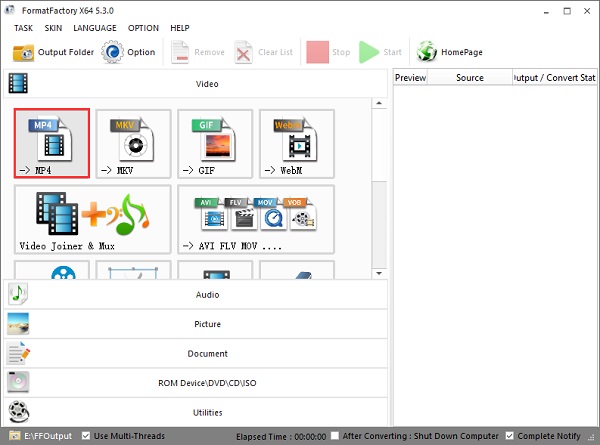
Μέρος 4: Πώς να μετατρέψετε AVI σε MP4 με το CloudConvert
Το CloudConvert είναι ένας από τους πιο χρησιμοποιούμενους διαδικτυακούς μετατροπείς παγκοσμίως. Αυτός ο διαδικτυακός μετατροπέας αρχείων μπορεί να υποστηρίξει τις περισσότερες από τις 200+ δημοφιλείς μορφές, συμπεριλαμβανομένων των μορφών AVI και MP4. Η διεπαφή προγραμματισμού εφαρμογών του επέτρεψε τις προσαρμοσμένες ενσωματώσεις σε αυτήν την εφαρμογή. Η χρήση αυτού του διαδικτυακού μετατροπέα δεν θα σας απογοητεύσει, επειδή μπορείτε να μετατρέψετε τα αρχεία σας χωρίς να χάσετε την ποιότητα. Επομένως, εάν σκοπεύετε να μετατρέψετε το AVI σε MP4 σε οποιαδήποτε πλατφόρμα, όπως Windows, Mac ή Linux, αυτό είναι για εσάς!
Βήματα που πρέπει να ακολουθήσετε:
Βήμα 1Μεταβείτε στον Ιστό και αναζητήστε τον επίσημο ιστότοπο του CloudConvert για να μεταφέρετε το AVI σε MP4. Μόλις βρείτε ήδη την επίσημη σελίδα της εφαρμογής, πατήστε το Επιλέξτε Αρχείο κουμπί στη διεπαφή για να προσθέσετε το αρχείο AVI σας. Μπορείτε επίσης να προσθέσετε μια ποικιλία αρχείων σε μία μετατροπή κάνοντας κλικ στο Προσθήκη περισσότερων αρχείων κουμπί.
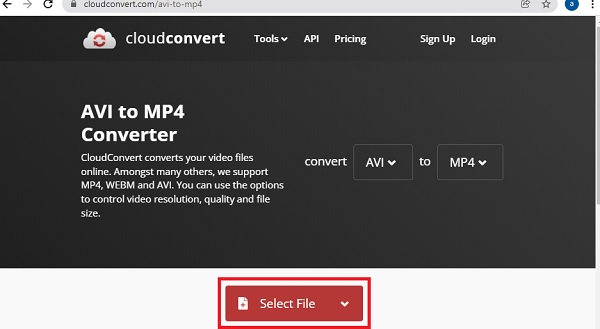
Βήμα 2Όταν το αρχείο σας έχει ήδη προστεθεί, επιλέξτε την επιθυμητή μορφή MP4 για να μετατρέψετε βίντεο AVI σε MP4. Μπορείτε επίσης να επιλέξετε μορφή στο μεσαίο τμήμα της διεπαφής. πάει ως εξής: μετατροπή - AVI - σε - MP4. Για να οριστικοποιήσετε τη μετατροπή, κάντε επάνω τώρα το Μετατρέπω και περιμένετε να ολοκληρωθεί η διαδικασία μετατροπής AVI σε MP4.
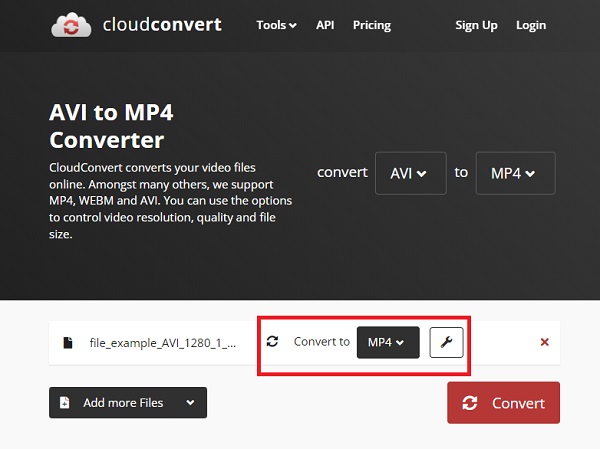
Βήμα 3Και επιτέλους, τελειώσατε! Κάντε κλικ στο Κατεβάστε και το αρχείο που μετατράπηκε θα αποθηκευτεί αυτόματα στη συσκευή σας.
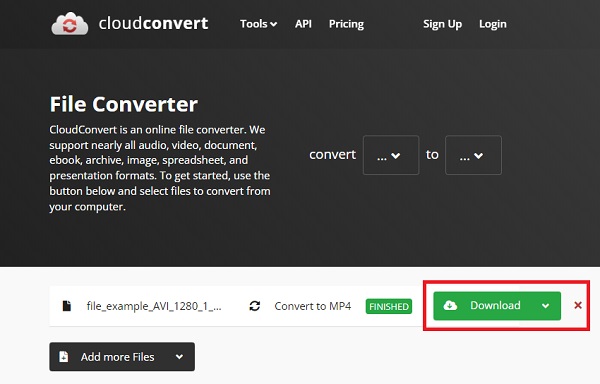
Μέρος 5: Πώς να μετατρέψετε AVI σε MP4 μέσω FreeConvert
Τι είναι το FreeConvert; Έτσι, το FreeConvert είναι ένας διαδικτυακός ιστότοπος όπου μπορείτε να μετατρέψετε αρχεία βίντεο, εικόνας, εγγράφων ή ακόμα και ήχου. Το πλεονέκτημα αυτού του εργαλείου είναι ότι δεν απαιτείται να εγκαταστήσετε οποιοδήποτε λογισμικό ή να καταχωρήσετε λογαριασμό. απλά αναζητήστε τον ιστότοπο. Εάν το πρόβλημά σας είναι η μετατροπή AVI σε MP4, η μετατροπή του αρχείου είναι τόσο εύκολη όσο το ABC, δεν χρειάζεται να ανησυχείτε για τη διαδικασία. Δεν θα έχετε κανένα πρόβλημα.
Βήματα που πρέπει να ακολουθήσετε:
Βήμα 1Ερευνα FreeConvert για να βρείτε τον επίσημο ιστότοπο του εργαλείου. Τώρα ας ξεκινήσουμε τη μετατροπή του AVI σε MP4! Πρώτα, κάντε κλικ στο Επιλέξτε Αρχεία και επιλέξτε το αρχείο στο οποίο θέλετε να μετατρέψετε. Μπορείτε επίσης να σύρετε και να αποθέσετε το αρχείο στη διεπαφή. μπορείτε να μετατρέψετε 20 αρχεία σε μία μόνο μετατροπή κάνοντας κλικ στο Προσθήκη περισσότερων αρχείων κουμπί.
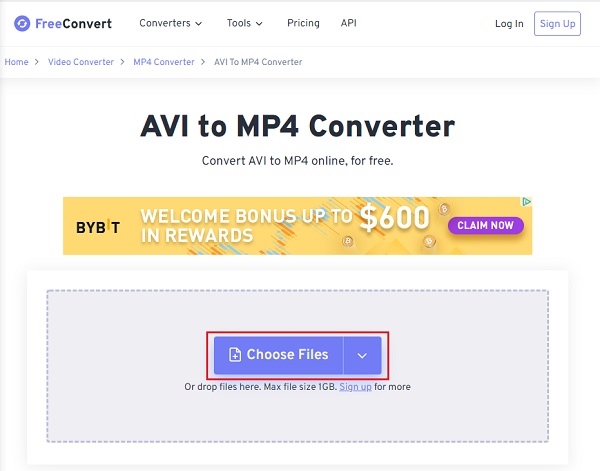
Βήμα 2Μόλις προστεθεί το αρχείο, κάντε κλικ τώρα στο Παραγωγή επιλογή και μετά επιλέξτε MP4 μορφή όπως επιθυμείτε.
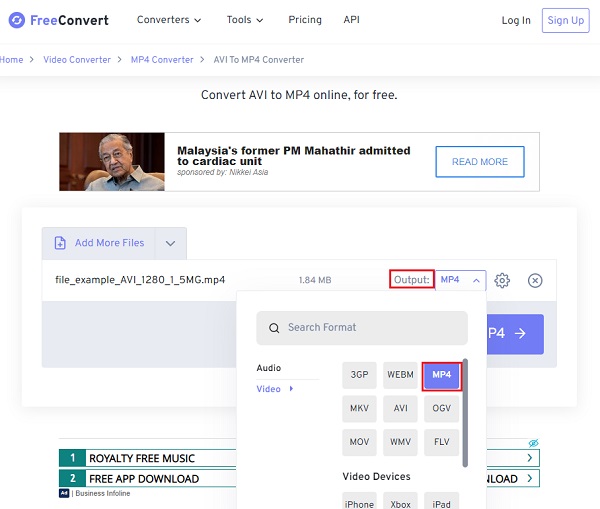
Βήμα 3Σχεδόν τελειωμένο, τώρα πατήστε το Μετατροπή σε MP4 κουμπί για να ξεκινήσει η μετατροπή. Μόλις ολοκληρωθεί η διαδικασία μετατροπής, πατήστε το Λήψη MP4 για να αποθηκεύσετε το αρχείο που έχετε μετατρέψει στη συσκευή σας.
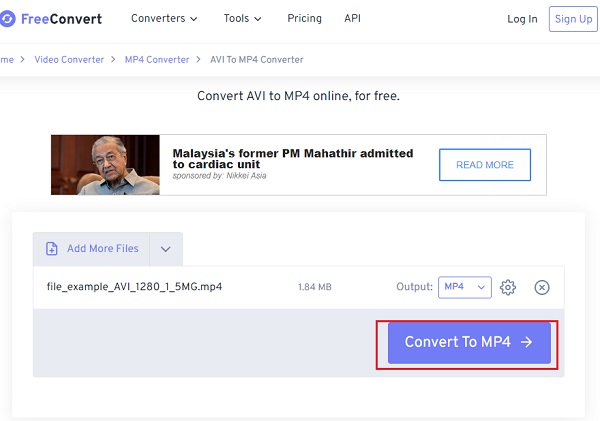
Μέρος 6: Συχνές ερωτήσεις σχετικά με τον τρόπο μετατροπής AVI σε MP4
-
Μπορώ να μετατρέψω βίντεο AVI σε MP4 μέσω του Handbrake;
Ναι, μπορείς. Το Handbrake υποστηρίζει τη μετατροπή οποιουδήποτε βίντεο σε μορφές MP4, MKV και M4V. Αρχικά, ξεκινήστε το πρόγραμμα και επιλέξτε τα αρχεία AVI που θέλετε να ανοίξετε. Στη συνέχεια, μπορείτε να προσαρμόσετε τις ρυθμίσεις εξόδου, συμπεριλαμβανομένης της μορφής και των κωδικοποιητών. Επιτέλους, κάντε κλικ στο κουμπί Έναρξη και περιμένετε μερικά λεπτά.
-
Είναι το αρχείο MP4 μικρότερο από το AVI;
Σε γενικές γραμμές, η απάντηση είναι ναι. Η μορφή MP4 είναι γνωστή για το μικρό της μέγεθος και την υψηλή ποιότητά της. Έχει υψηλότερο ρυθμό συμπίεσης από τη μορφή AVI. Έτσι, μπορείτε να μετατρέψετε AVI σε MP4 για να εξοικονομήσετε χώρο αποθήκευσης του υπολογιστή σας.
-
Πώς μπορώ να παίξω αρχεία AVI στο Android/iPhone μου;
Όπως αναφέρθηκε προηγουμένως, ο ευκολότερος τρόπος αναπαραγωγής αρχείων AVI σε κινητά τηλέφωνα είναι η μετατροπή AVI σε μορφή MP4, η οποία είναι συμβατή με Android/iPhone. Επιπλέον, μπορείτε επίσης να βασιστείτε σε εφαρμογές αναπαραγωγής AVI, όπως το VLC Media Player, το MX Player, το Video Play All Format κ.λπ.
συμπέρασμα
Αυτό είναι όλο! Οι παραπάνω είναι οι πιο επαγγελματικές και αποτελεσματικές μέθοδοι που θα σας βοηθήσουν να μετατρέψετε γρήγορα το AVI σε MP4. Αλλά αν θέλετε να διασφαλίσετε την ποιότητα και την ταχύτητα της μετατροπής σας, δοκιμάστε το 4Easysoft Total Video Converter για τη σιγουριά σας. Ελπίζουμε να σας βοηθήσαμε με το πρόβλημά σας, μη διστάσετε να επικοινωνήσετε μαζί μας για περισσότερες ερωτήσεις.
100% Secure
100% Secure


 αναρτήθηκε από
αναρτήθηκε από 